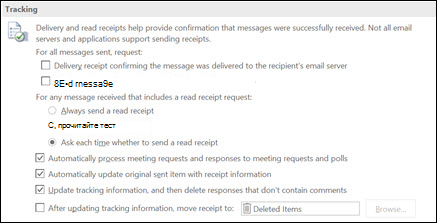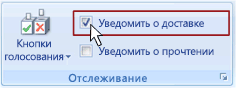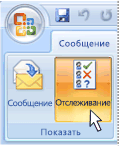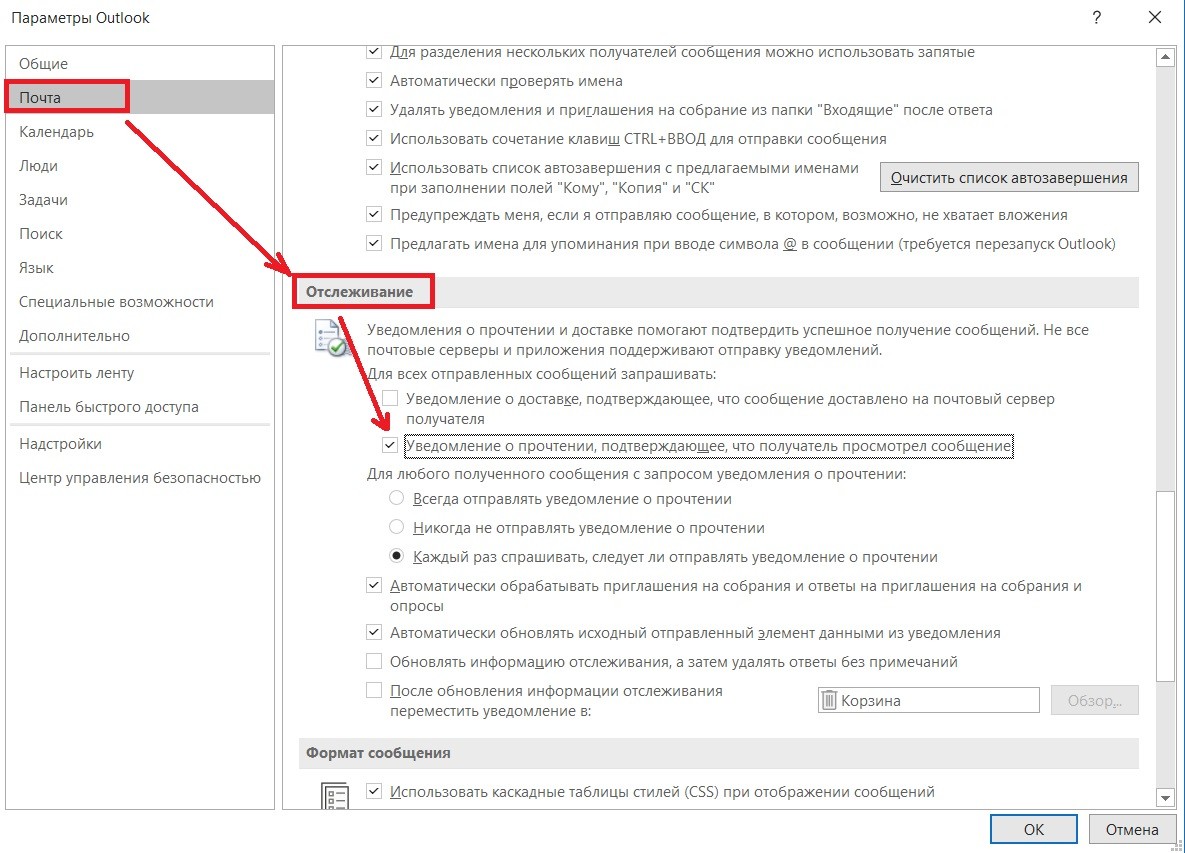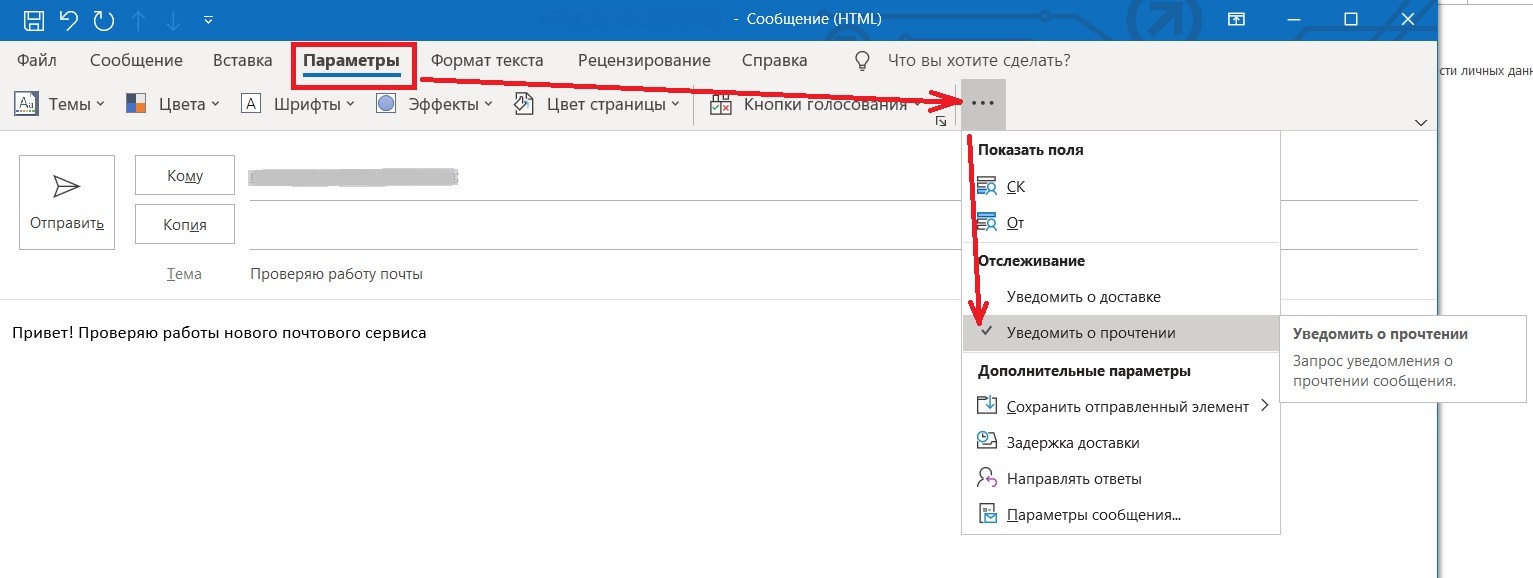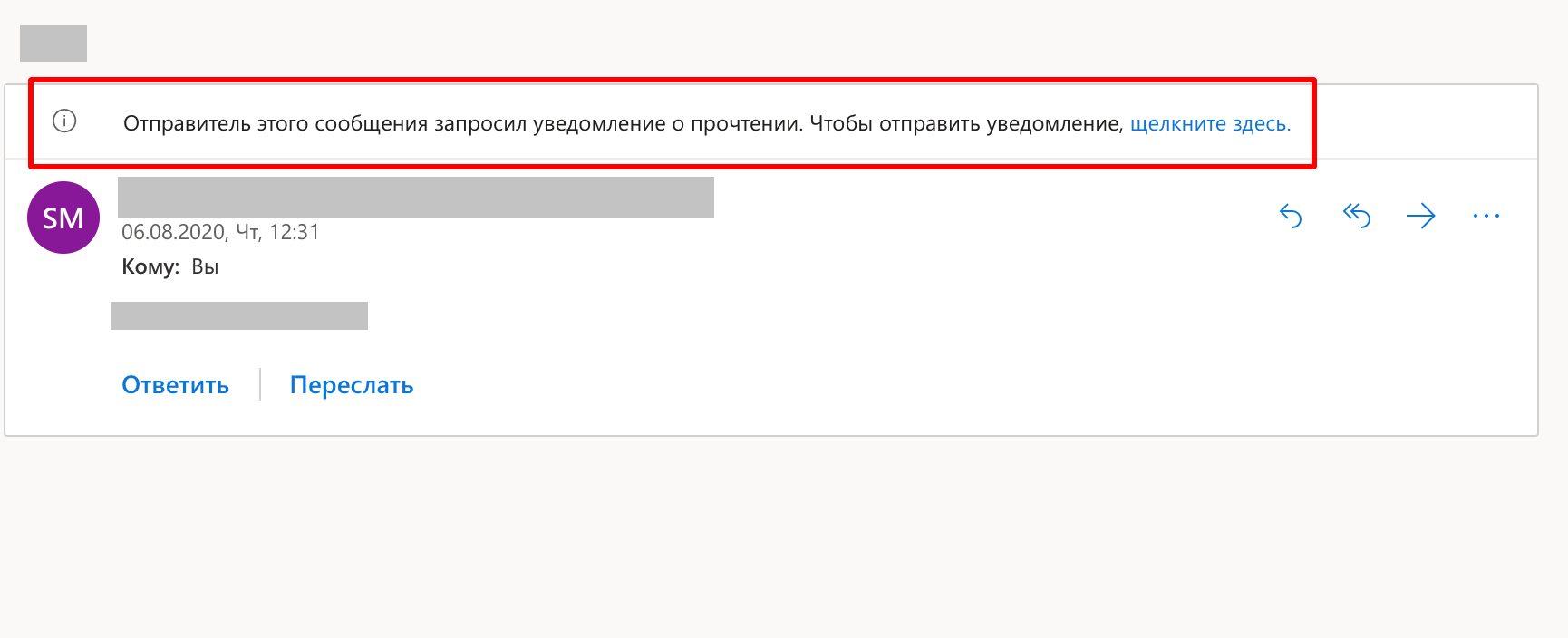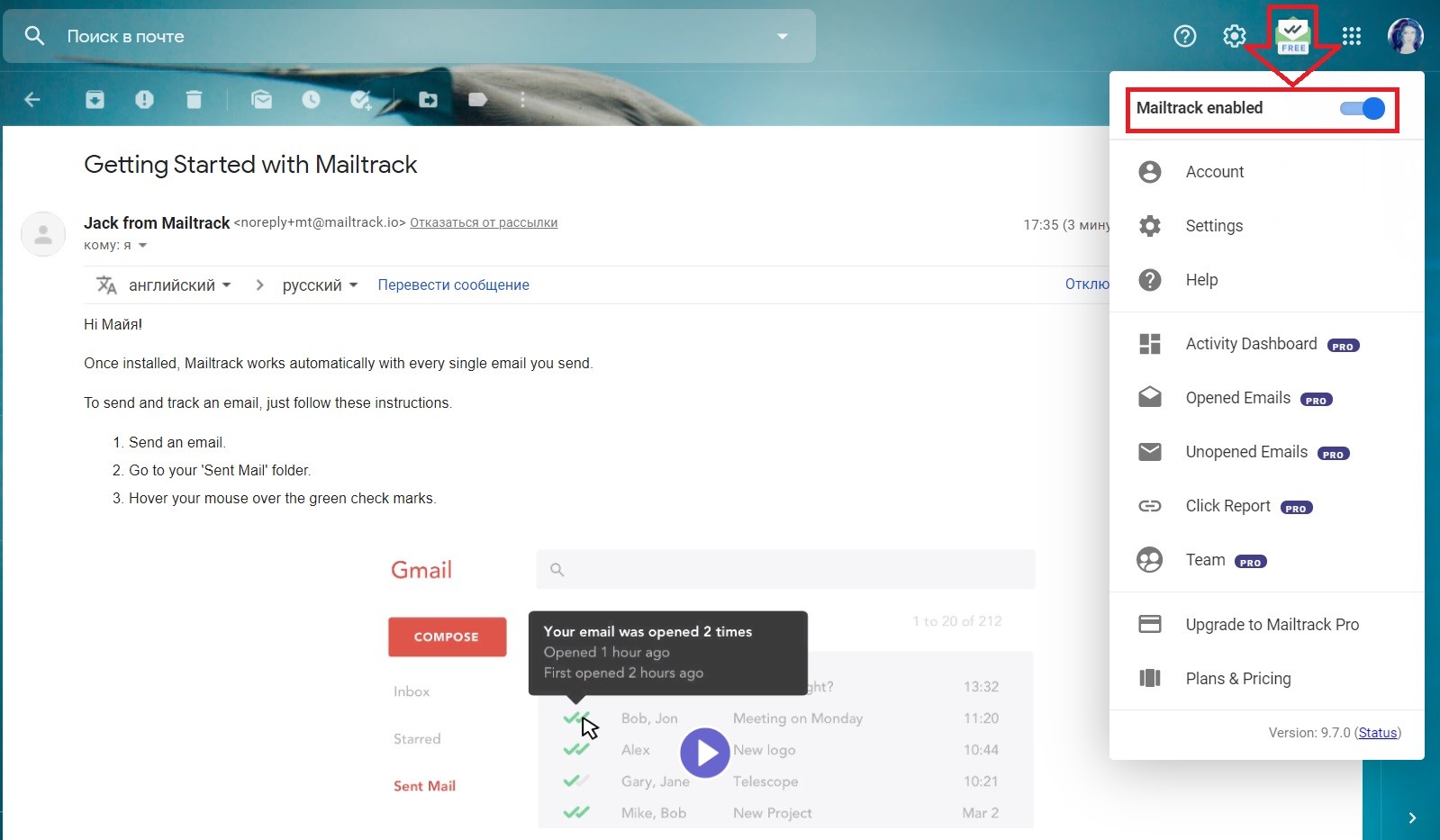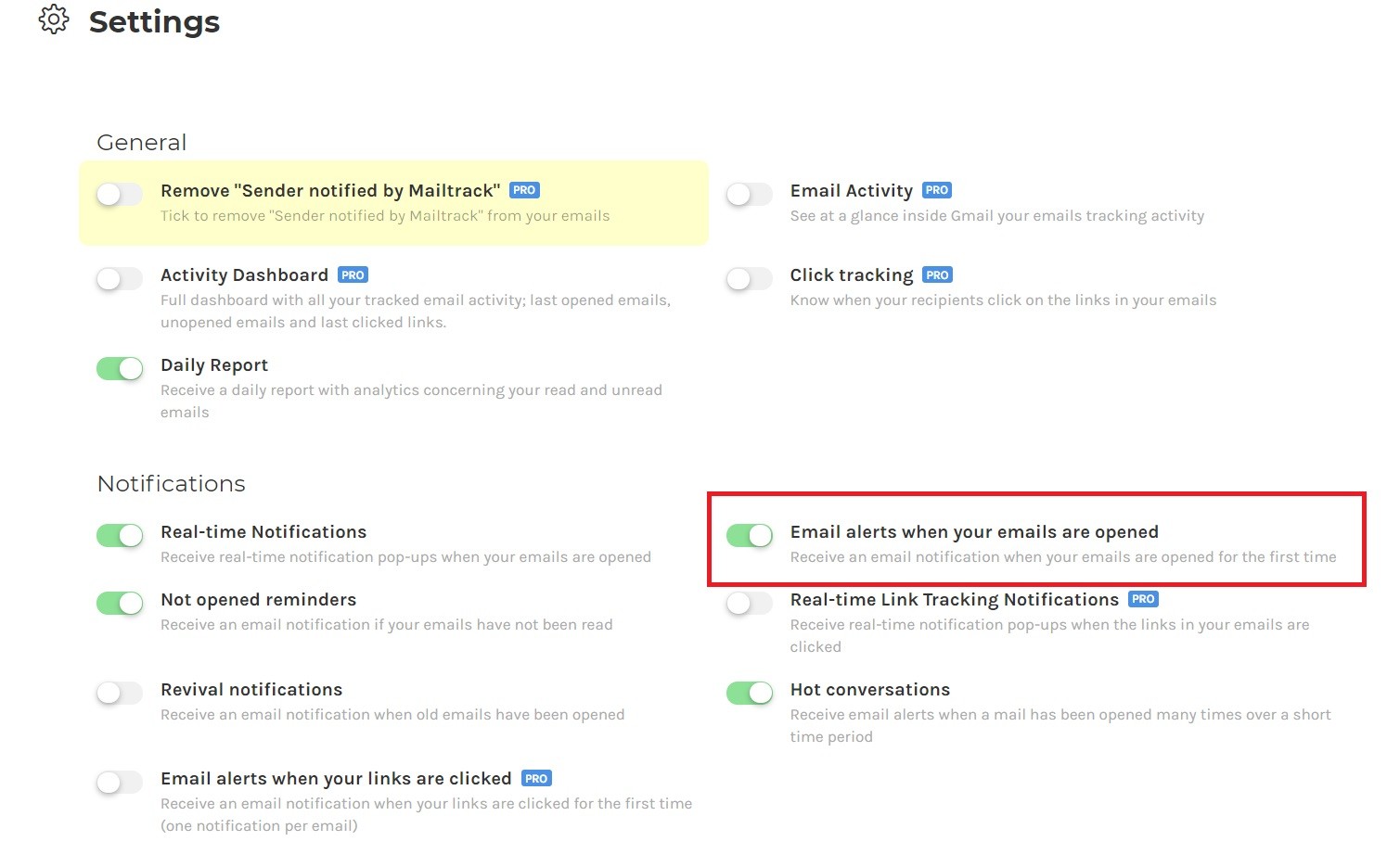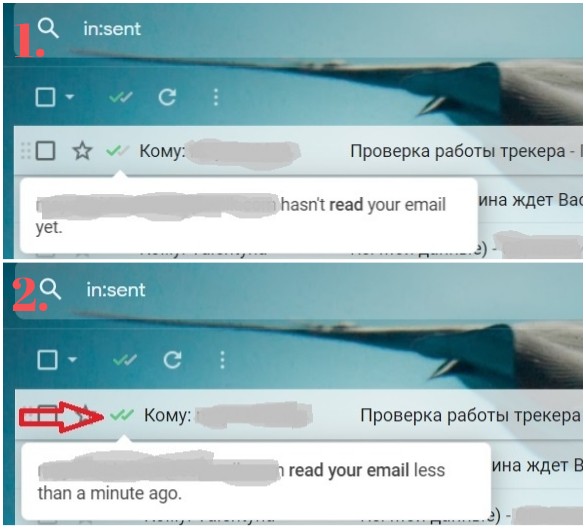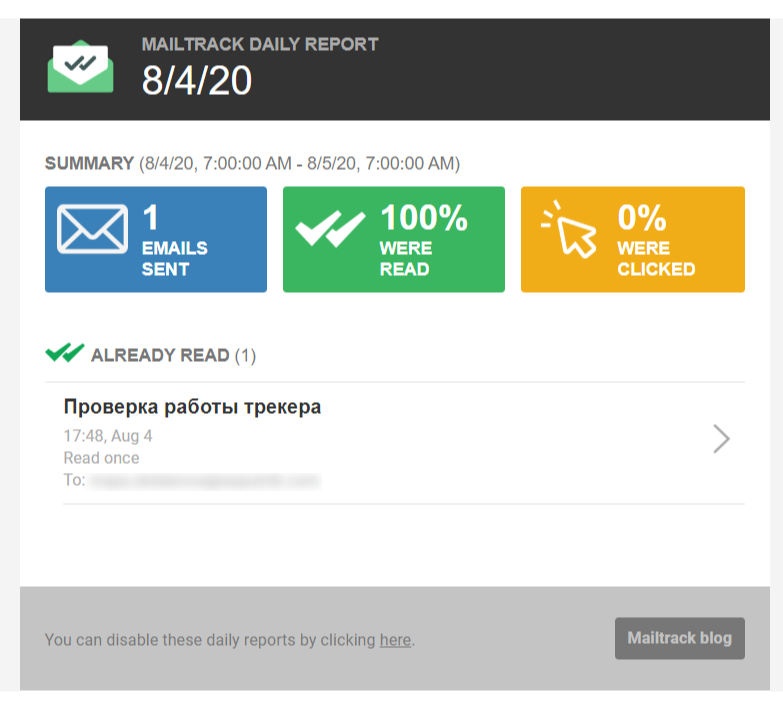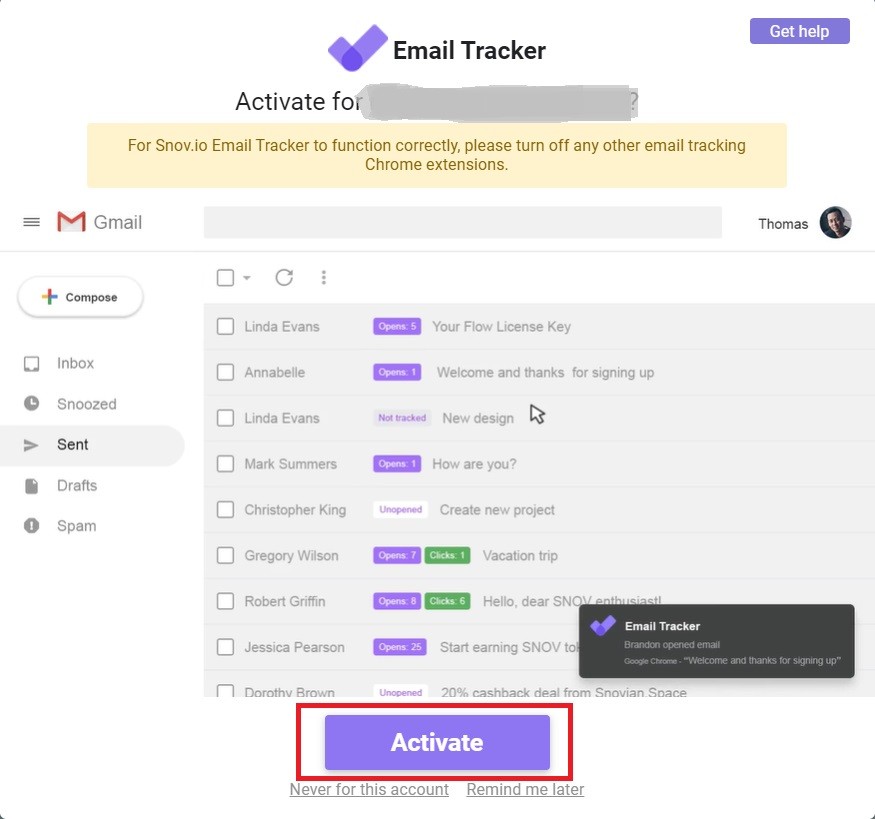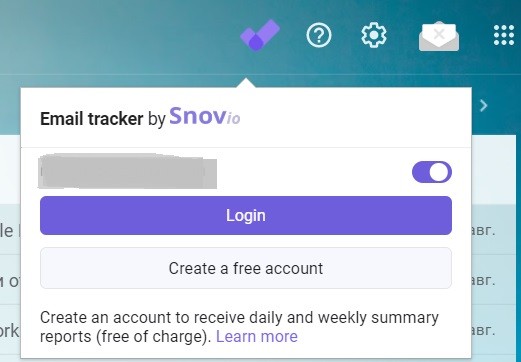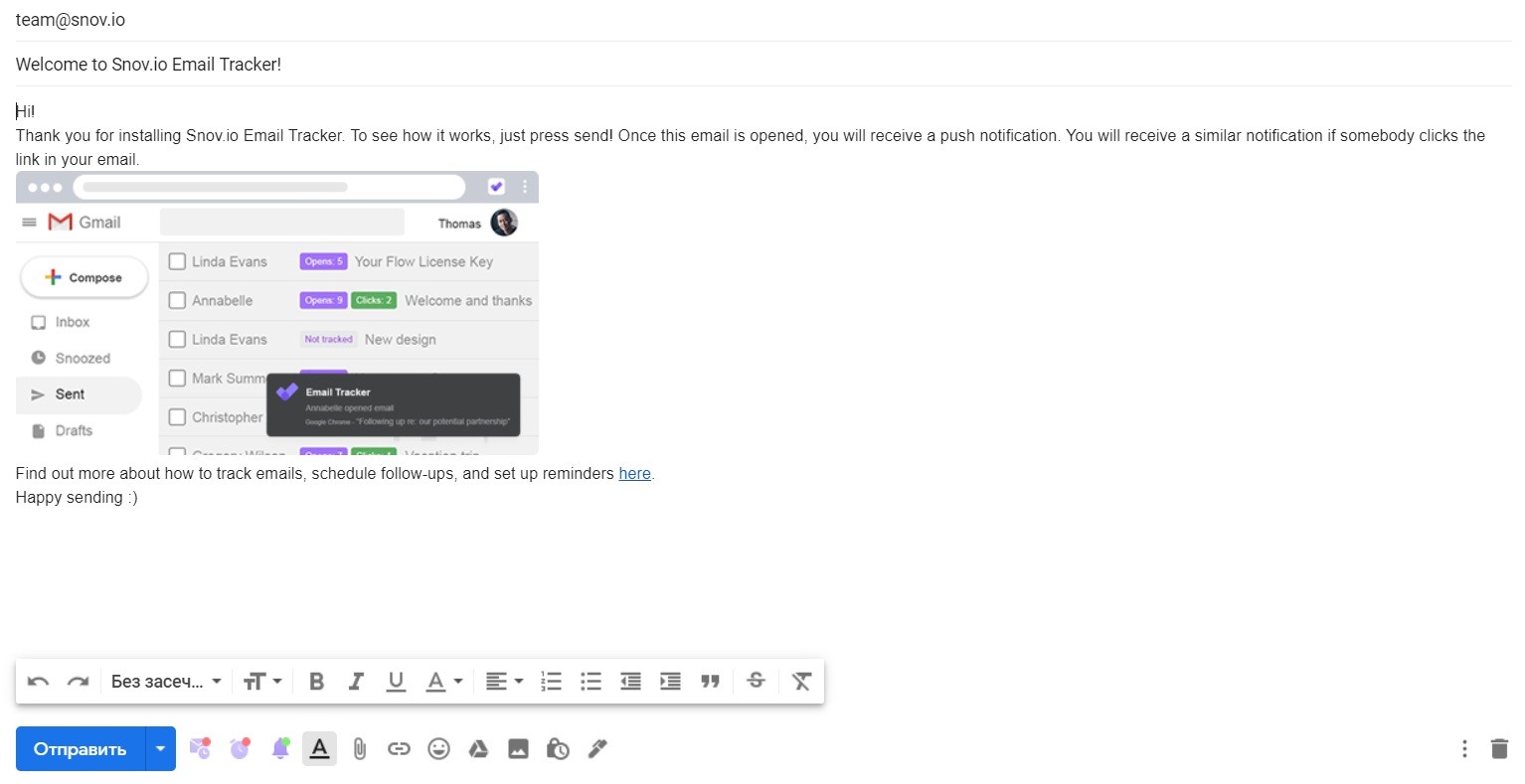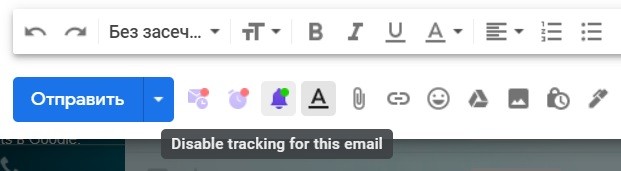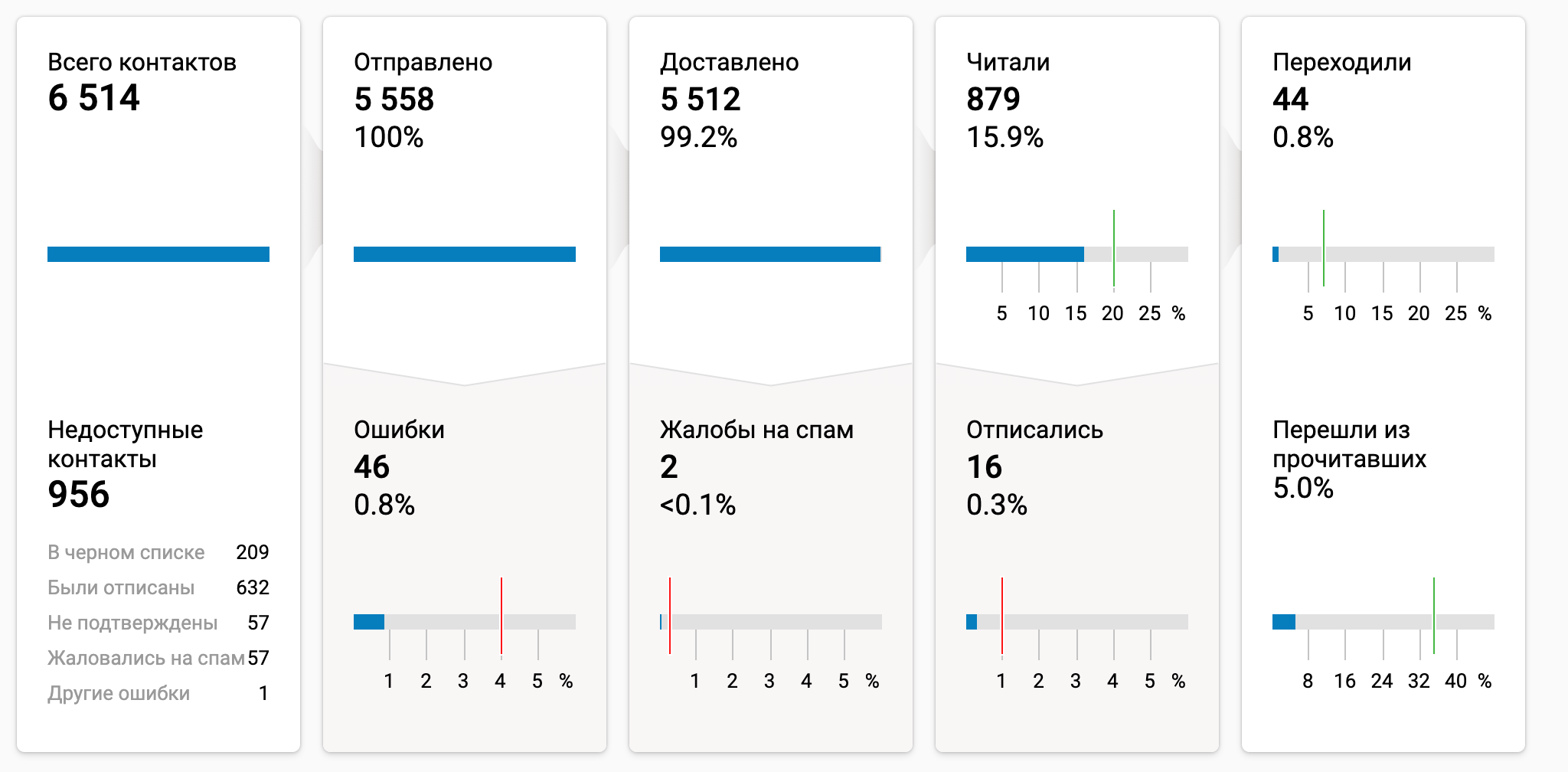как узнать в аутлуке что письмо прочитано
Добавление уведомления о доставке для отслеживания сообщения электронной почты
Получение уведомления о прочтении или доставке
В квитанции о доставке указывается, что сообщение было доставлено в почтовый ящик получателя, но не указывает, был ли получатель его просмотрен или прочитано. Сообщение о том, что сообщение открыто, указывается в квитанции о прочте. В обоих случаях вы получаете уведомление в своей почтовой ящике.
Примечание: Получатель сообщения может отклоть отправку уведомления о прочтсе. Кроме того, почтовая программа получателя может не поддерживать уведомления о прочтях.
В открытом сообщении нажмите кнопку «Параметры».
В группе «Отслеживание» выберите «Запросить квитанцию о доставке» или «Запросить квитанцию о прочтениях».
Чтобы узнать, как включить эти параметры для всех отправляемных сообщений, см. статью «Получение уведомлений о том, что другие люди получают или открывают сообщение электронной почты».
Примечание: Квитанции доставляются в вашу почту и выставляются со значком 
Получение уведомления о прочтении или доставке
В квитанции о доставке указывается, что сообщение было доставлено в почтовый ящик получателя, но не указывает, было ли оно просмотрен или прочитано. Сообщение о том, что сообщение открыто, указывается в квитанции о прочте. В обоих случаях вы получаете уведомление в своей почтовой ящике.
Примечание: Получатель сообщения может отклоть отправку уведомления о прочтовке. Кроме того, почтовая программа получателя может не поддерживать уведомления о прочтях.
В открытом сообщении на вкладке «Параметры» в группе «Отслеживание» выберите «Запрос уведомления о доставке» или «Запрос уведомления о прочтениях».
Чтобы узнать, как включить эти параметры для всех отправляемных сообщений, см. статью «Получать уведомления о доставке и прочтщении сообщений».
Примечание: Уведомления записывают в исходном сообщении в области «Отправленные». Откройте сообщение и на вкладке «Сообщение» в группе «Показать» нажмите кнопку «Отслеживание».
Получение уведомления о прочтении или доставке
В квитанции о доставке указывается, что сообщение было доставлено в почтовый ящик получателя, но не указывает, было ли оно просмотрен или прочитано. В квитанции о прочтите говорится, что сообщение открыто. В обоих случаях вы получаете уведомление о доставке или прочтщении сообщения. Содержимое уведомлений автоматически записируется в исходном сообщении в папке «Отправленные».
Однако не стоит полностью полагаться на эти уведомления. Получатель сообщения может решить не отправлять уведомление о прочтении. Если сообщение доступно только для чтении в области чтения, уведомление о прочтении может не отправляться. Кроме того, почтовая программа получателя может не поддерживать уведомления о прочтении.
В окне сообщения выберите вкладку Параметры.
В группе Параметры голосования и отслеживания установите флажок Уведомить о доставке этого сообщения или Уведомить о прочтении этого сообщения.
Сведения о том, как включить эти параметры для всех отправляемых сообщений, см. в статье Получение уведомлений о доставке и прочтении сообщений.
Добавление и запрос уведомлений о прочтении и уведомлений о доставке
Уведомление о доставке подтверждает доставку сообщения электронной почты в почтовый ящик получателя, но не гарантирует, что оно было просмотрено или прочитано. Уведомление о прочтении подтверждает открытие отправленного сообщения.
В Outlook сообщения получатель может отклоить отправку квитанций о прочте читах. Существуют и другие сценарии, в которых уведомления о прочте читах не отправляются, например, если почтовая программа получателя не поддерживает уведомления о прочте. Вы не можете принудительно отправить получателю квитанцию о прочтеве.
Запрос уведомления о прочтениях и доставке для всех отправляемных сообщений
В меню Файл выберите пункт Параметры > Почта.
В списке Отслеживание выберите квитанцию о доставке, подтверждая доставку сообщения на сервер электронной почты получателя или подтверждение прочтения сообщения.
Совет: Лучше всего отслеживать только отдельные важные сообщения, а не все. Получатели, которые время от времени получают уведомление о том, что в сообщении запрашивается уведомление о прочтщении, скорее всего, будут отправлять уведомление о прочтите, чем при каждом получении сообщения.
Нажмите кнопку OК, чтобы применить изменения.
Отслеживание одного сообщения
В новом сообщении электронной почты в меню Параметры в группе Отслеживание выберите пункт Запросить квитанцию о доставке или Запрос уведомления о прочтениях.
В сообщении электронной почты нажмите кнопку Отправить.
Отслеживание ответов на уведомления
Откройте исходное сообщение, отправленное с запросом на доставку или прочтения. Обычно это сообщение находится в папке Отправленные.
На вкладке Сообщение в группе Показать выберите Отслеживание.
Примечание: Отслеживание появляется только после получения по крайней мере одного уведомления. После получения первого квитанции в почтовом ящике может потребоваться несколько минут, прежде чем кнопка Отслеживание будет доступна.
Отслеживание всех отправляемных сообщений
В меню Сервис выберите команду Параметры.
В списке Электронная почтащелкните Параметры электронной почты.
В области Обработка сообщенийщелкните Параметры отслеживания.
Выберите один из них: Чек о прочтениях или Квитанция о доставке.
Совет: Рекомендуется отслеживать только отдельные важные сообщения, а не все. Получатели, которые время от времени получают уведомление о том, что в вашем сообщении электронной почты запрашивается уведомление о прочтщении, реже отключат все уведомления о прочтещении для будущих сообщений.
Отслеживание одного сообщения
В окне сообщения на вкладке Параметры в группе Отслеживание выберите вариант Запрос уведомления о доставке или Запрос уведомления о прочтениях.
Отслеживание ответов на уведомления
Откройте исходное сообщение, отправленное с запросом на доставку или прочтения. Обычно это сообщение находится в папке Отправленные.
На вкладке Сообщение в группе Отобразить нажмите кнопку Отслеживание.
Примечание: Отслеживание появляется только после получения хотя бы одного уведомления. После получения первого квитанции в почтовом ящике может потребоваться несколько минут, прежде чем кнопка Отслеживание будет доступна.
Изменение обработки ответов на уведомления
В меню Инструменты выберите пункт Параметры > параметры электронной почты > параметры отслеживания.
Выберите нужные параметры обработки, вы можете сделать следующее:
Автоматическое запись ответов в исходном элементе
Выберите поле Обработка запросов и ответов по прилету.
Удаление уведомлений о доставке и прочтщении сообщений
Выберите поле Уведомления об обработке по прибытии.
Перемещение квитанций из почтового ящика после обработки
Выберите после обработки, переместить квитанции в.

Чтобы выбрать папку, которая не является «Удаленные», нажмите кнопку Обзор ивыберите папку назначения.
Как запросить уведомление о прочтении в Outlook 2010
Уведомление о прочтении — это опция, доступная во многих почтовых приложениях, где вы можете узнать, когда получатель открыл отправленное вами электронное письмо. Используйте эти шаги, чтобы запросить уведомление о прочтении в Outlook 2010.
Наша статья продолжается ниже с дополнительной информацией и изображениями этих шагов.
Поскольку все больше и больше важной информации передается в электронном виде по электронной почте, люди, отправляющие это электронное письмо, могут оказаться в ситуациях, когда они задаются вопросом, действительно ли это письмо было прочитано.
Это может привести вас к попытке узнать, как запросить уведомление о прочтении в Outlook 2010. A прочитать квитанцию может предоставить средства для определения того, что сообщение было открыто, что может помочь вам подтвердить, что сообщение не попало в папку для спама или что получатель не удалил его, не открыв в.
Однако есть некоторые вещи, которые вам необходимо принять во внимание, прежде чем вы начнете добавлять уведомление о прочтении к каждому электронному письму, которое вы отправляете через приложение электронной почты Microsoft Outlook 2010. В первую очередь никому не нравятся квитанции о прочтении. Общее мнение о них таково, что никого не касается, решили вы прочитать или отбросить сообщение. Запрос уведомления о прочтении выглядит как вторжение в ваш почтовый ящик, что может восприниматься как нарушение конфиденциальности. Второе, что вам нужно учесть перед использованием уведомлений о прочтении, это то, что многие почтовые клиенты их не поддерживают, а те, которые их поддерживают, предоставят получателю возможность выбрать, отправлять ли уведомление о прочтении.
Итак, если вы решили отправить квитанции о прочтении, несмотря на их потенциальную любопытность и несмотря на то, что вы вряд ли получите подтверждение, даже если этот человек прочитает сообщение, то вы можете использовать следующее руководство, чтобы прикрепить квитанцию о прочтении к сообщению в Outlook 2010.
Как запросить уведомление о прочтении в Microsoft Outlook 2010
Приведенные ниже шаги предназначены для прикрепления уведомления о прочтении к одному сообщению электронной почты, которое вы отправляете из Outlook 2010. Этот раздел статьи посвящен изучению того, как отправлять уведомление о прочтении в Outlook 2010 для каждого сообщения. Если вы предпочитаете вместо этого автоматически отправлять уведомления о прочтении по умолчанию с каждым электронным письмом, вы можете перейти к следующему разделу.
Шаг 1 — Запустите Microsoft Outlook 2010.
Шаг 2 — Нажмите кнопку «Новое электронное письмо» в верхнем левом углу окна Outlook.
Шаг 3 — Введите адрес получателя в поле «Кому», затем заполните разделы «Тема» и «Тело» информацией, относящейся к вашему сообщению.
Шаг 4. Щелкните вкладку «Параметры» в верхней части окна сообщения, затем установите флажок слева от «Запросить уведомление о прочтении» в разделе «Отслеживание» на ленте в верхней части окна.
Шаг 5 — Нажмите кнопку «Отправить», чтобы передать сообщение.
Настройте Outlook 2010 для отправки уведомления о прочтении с каждым сообщением
В этом разделе будет изменен параметр по умолчанию в Outlook 2010, чтобы каждое сообщение электронной почты содержало уведомление о прочтении. Вам не нужно будет выполнять действия, описанные в предыдущем разделе, если вы включите настройку ниже.
Шаг 1. Щелкните вкладку Файл в верхнем левом углу окна Outlook.
Шаг 2 — Щелкните Параметры в столбце в левой части окна.
Шаг 3 — Щелкните Почта в левой части всплывающего окна.
Шаг 4 — Прокрутите до раздела «Отслеживание» и установите флажок слева от «Всегда отправлять уведомление о прочтении». Обратите внимание, что в этом разделе есть дополнительные параметры, которые вы можете изменить для дальнейшего улучшения отслеживания ваших сообщений, таких как запрос квитанции о доставке, когда сообщение успешно принято целевым сервером электронной почты.
Если вы собираетесь начать использовать уведомления о прочтении в Microsoft Outlook 2010, вам необходимо понять, как их будут просматривать другие. Как только вы сможете увидеть ситуацию с их точки зрения, вы сможете понять, почему кому-то может не нравиться практика использования этого инструмента. Однако, если вас это устраивает или вы находитесь в уникальной ситуации, когда это не проблема, просто поймите, что многие почтовые серверы и провайдеры электронной почты не поддерживают уведомления о прочтении. Например, популярные провайдеры электронной почты, такие как Gmail, Yahoo и Outlook.com, будут игнорировать запросы о прочтении. Таким образом, тот факт, что вы не получили квитанцию, не означает, что человек активно решил не отправлять квитанцию, и не означает, что он не прочитал сообщение.
Если вы пытаетесь использовать квитанции о прочтении, потому что отправляете электронные письма массово, например, в маркетинговых целях, то вам может потребоваться такая услуга, как MailChimp.
Эти сервисы массовой рассылки используют пиксели отслеживания, чтобы определять, когда открывается электронное письмо, а также предоставляют дополнительную аналитику и могут управлять вашим списком. В зависимости от ваших потребностей это может быть предпочтительным решением, которое позволяет вам знать, когда электронные письма были открыты, без инвазивности уведомления о прочтении.
Хотите, чтобы Outlook 2010 чаще проверял наличие новых сообщений? Узнайте, как изменить параметры отправки и получения в Outlook 2010 и заставить Outlook проверять наличие новых писем так часто, как вам нужно.
Заявление об ограничении ответственности: большинство страниц в Интернете содержат партнерские ссылки, в том числе некоторые на этом сайте.
Все под контролем: как узнать, что ваше письмо прочитано
При массовых рассылках, когда используются специальные системы, вопрос не представляет проблемы. В них всегда есть подробная статистика, включающая информацию о том, кто и когда открыл email. Но если речь идет об одном-двух адресатах, то на помощь приходят расширения для браузеров и другие инструменты, отвечающие на вопрос, как узнать, прочитано ли письмо.
Копаемся в настройках Outlook
Казалось бы, проще всего настроить соответствующую функцию сразу в почтовике. Но, к сожалению, популярные емейл-сервисы не позволяют узнать, прочитано ли отправленное письмо. Исключением является Outlook, где есть возможность настроить уведомление о прочитанном письме. Для активации этой опции откройте вкладку «Файл» и выберите раздел «Параметры».
В открывшемся окне нажмите на раздел «Почта» и прокрутите скролл вниз до пункта «Отслеживание», где поставьте галочку напротив функции «Уведомление о прочтении, подтверждающее, что получатель просмотрел сообщение». После этого внизу нажмите на «ОК».
Так вы активируете отправку уведомлений для всех исходящих сообщений. Но рекомендуется все же делать это для отдельных емейлов, чтобы не вызывать раздражение у получателей. Для настройки единичного запроса об открытии email, при создании нового письма перейдите во вкладку «Параметры» и откройте дополнительные настройки (три точки справа). В выпавшем меню найдите пункт «Уведомить о прочтении» и поставьте напротив него галочку. Там же вы можете выбрать функцию «Уведомить о доставке».
После того, как ваше сообщение откроют, во входящие поступит соответствующее уведомление.
Минусом этого способа является то, что практически все почтовые сервисы, как, например, Google, Яндекс.Почта, Yahoo, блокируют такие уведомления. И этот метод скорее отвечает на вопрос, как посмотреть, прочитано ли письмо в Outlook. Кроме того, отчет о просмотре придет вам только в том случае, если получатель кликнет по специальной строке в сообщении.
В случае с другими почтовыми программами можно рассчитывать только на уведомления о доставке email, что тоже часто бывает полезным.
Как понять, прочитано ли письмо — плагины
Если есть необходимость отслеживать переписку с пользователями других сервисов, можно прибегнуть к браузерным расширениям. Рекомендуется использовать аккаунт Gmail и браузер Chrome, так как с ними работают все расширения.
Расширение Mailtrack
Одним из таких расширений, решающих задачу, как узнать, прочитано ли электронное письмо, является Mailtrack. После того, как вы установите его через интернет-магазин Chrome, в почте в правом верхнем углу появится иконка Mailtrack. Нажав на нее, с помощью бегунка вы в любой момент сможете отключить и заново подключить функцию трекинга.
Вы также можете настроить звуковые уведомления, чтобы точно не пропустить информацию о том, что ваше письмо прочитано. Для этого нажмите на иконку программы и откройте раздел «Settings». И в открывшемся окне переключите кнопку возле функции «Email alerts when your email are opened».
Если откроете папку «Отправленные», то увидите, что напротив письма появилась одна зеленая галочка, означающая, что сообщение уже в почтовом ящике адресата, но пока не прочитано. Когда же появится вторая зеленая галочка, это значит, что емейл открыли. При наведении курсора на галочку можно узнать, как давно это произошло.
На следующий день на почту придет сводный анализ от Mailtrack, и вы сможете как понять, что письмо прочитано, так и узнать, перешел ли читатель по ссылке в нем.
Минус этого расширения в том, что в бесплатной версии в ваших письмах будет указано, что вы используете Mailtrack для отслеживания. Некоторых людей это может раздражать.
Эти функции пригодятся, например, маркетологам и менеджерам по продажам.
Unlimited Email Tracker
А вот создатели расширения Unlimited Email Tracker для Gmail предоставляют свой плагин на бесплатной основе. Он позволяет как узнать, прочитано письмо или нет, так и увидеть, сколько раз его раскрывали, и переходили ли по ссылкам. Разработчики не добавили подпись о том, что сообщение отслеживается, поэтому получатели не будут раздражаться.
Перед началом работы нужно отключить аналогичное расширение трекинга, если оно уже установлено, иначе программы будут конфликтовать. Когда вы установите Unlimited Email Tracker, откроется окно с просьбой активировать плагин в своей почте.
После этого в аккаунте появится иконка программы, нажав на которую пользователь может при желании ее отключить.
Когда расширение установлено, на вашу почту придет сообщение от разработчиков с предложением отправить им первый емейл, чтобы посмотреть, как работает их сервис.
При создании нового сообщения пользователь может отключить отслеживание конкретно этого письма, если ему не важно знать его дальнейшую судьбу. Кроме того, рядом с кнопкой трекинга (колокольчик) есть кнопки еще двух функций — отправить в конкретное время (конверт с часами) и включить уведомление, если емейл не был доставлен и прочитано (будильник).
Чтобы узнать, прочитано ли электронное письмо, перейдите в папку «Отправленные».
Кроме того, как только сообщение открывается, на рабочий стол приходит пуш-уведомление об этом. Аналогично система сообщит, если человек перейдет по ссылке.
Email Tracker работает не только с Gmail
Еще одним методом, как узнать, прочитано ли письмо электронной почты, является установка расширения Email Tracker. Его плюс в том, что оно работает и с Gmail, и с Yahoo. Но бесплатная версия позволяет лишь проверить, прочитано ли письмо, а за все остальные возможности придется платить.
Установив плагин через магазин Chrome, вы увидите, что в правом верхнем углу почты появится новая иконка — конверт серого цвета. Когда пользователи взаимодействуют с отправленными вами сообщениями, на этой иконке появляется цифра, соответствующая количеству открытых емейлов. Кликнув по ней, вы раскроете окно, в котором можно включить или отключить трекинг. Здесь же появляется информация об отправленных сообщениях.
Работа с этим расширением очень проста. Отправляйте email и ждите, пока на иконке появятся цифры. Когда это произойдет, вы сможете узнать, какой из емейлов открыли. Когда корреспонденции много, ее удобно фильтровать, переключаясь между вкладками «Opened» (открытые) и «Unopened» (непросмотренные).
К сожалению, узнать подробности о переходах по ссылкам в бесплатном режиме нельзя. Поэтому Email Tracker с базовыми функциями подойдет только тем пользователям, которым важен лишь вопрос, как узнать, что электронное письмо прочитано.
Подытоживая, придется признать, что идеального инструмента для отслеживания реакции людей на ваши емейлы нет. Но можно выбрать тот, который наиболее подходит именно вам, и помогает решить главную проблему — как понять, что электронное письмо прочитано.
А запустив рассылки через систему eSputnik, вы и вовсе забудете о такой проблеме. В разделе статистики доступна подробная информация. Можно узнать о том, сколько всего писем было отправлено и доставлено, какое количество из них было открыто, и сколько пользователей перешли по ссылкам на сайт.
Есть также наглядная карта кликов, позволяющая сориентироваться в том, какие элементы письма заинтересовали читателей и по ним перешли на сайт. Эти и многие другие возможности eSputnik можно использовать уже прямо сейчас. И вам больше не понадобятся «костыли» в виде браузерных расширений.
Запрос уведомлений о прочтении и доставке в Outlook с помощью средства чтения с экрана

Эта статья предназначена для людей с нарушениями зрения, использующих программы чтения с экрана совместно с продуктами Office. Она входит в набор содержимого Специальные возможности Office. Дополнительные общие сведения см. на домашней странице службы поддержки Microsoft.
С помощью Outlook клавиатуры и средств чтения с экрана можно запрашивать уведомления о прочтениях и доставке. Мы протестировали его с экранным диктором, JAWS и NVDA, но оно может работать с другими устройствами чтения с экрана, если они придерживаются стандартов и приемов для работы со специальными возможности. Вы также узнаете, как выбрать, как реагировать, когда другие люди запрашивают от вас уведомления о прочте..
Вы получите квитанцию о доставке после доставки электронной почты на почтовый сервер получателя. Когда получатель просматривает ваше сообщение электронной почты, вам будет отправлено сообщение с квитанцией о прочтите. С помощью средств чтения с экрана можно открывать и читать уведомления, как обычные сообщения электронной почты.

Новые возможности Microsoft 365 становятся доступны подписчикам Microsoft 365 по мере выхода, поэтому в вашем приложении эти возможности пока могут отсутствовать. Чтобы узнать о том, как можно быстрее получать новые возможности, станьте участником программы предварительной оценки Office.
Дополнительные сведения о средствах чтения с экрана см. в статье о работе средств чтения с экрана в Microsoft Office.
Не все почтовые серверы и приложения поддерживают отправку квитанций.
В этом разделе
Запрос уведомления о прочтениях и доставке для одного сообщения электронной почты
При создании нового сообщения, переадваровки или ответа на сообщение электронной почты вы можете запросить для него разовую квитанцию о прочтение или доставке.
При его составления сделайте одно или оба из следующих ок.
Чтобы запросить квитанцию о доставке, нажмите ALT+P, U.
Чтобы запросить квитанцию о прочтоде, нажмите ALT+Ч, К.
Запрос уведомления о прочтениях и доставке для всех сообщений электронной почты
Чтобы запросить уведомления о прочтение или доставке для всех исходяющих сообщений электронной почты, измените параметры Outlook почты.
В главном Outlook нажмите ALT+F, T. Откроется Outlook Параметры.
Чтобы перейти на вкладку Почта, нажимая клавишу СТРЕЛКА ВНИЗ, пока не услышите слово «Почта».
Выполните одно или оба указанные ниже действия.
Чтобы запросить квитанцию о доставке, нажмите ALT+Y. Этот параметр выбран.
Чтобы запросить квитанцию о прочтение, несколько раз нажмите ALT+R, пока не услышите сообщение «Отслеживание, уведомления о прочтение, подтверждение того, что получатель просмотрел сообщение». Чтобы выбрать этот пункт, нажмите клавишу ПРОБЕЛ.
Чтобы выйти из Outlook Параметры, нажимая клавишу TAB, пока не услышите «ОК, кнопка», а затем нажмите клавишу ВВОД.
Настройка обработки запросов на чтение квитанций
Вы можете выбрать, как обрабатывать запросы на чтение квитанций, получаемые от других людей. Инструкции о том, как реагировать на запросы на отправку квитанции, можно найти в ответ на запрос о прочтению.
В главном Почта Outlook нажмите ALT+F, T. Откроется Outlook Параметры.
Чтобы перейти на вкладку Почта, нажимая клавишу СТРЕЛКА ВНИЗ, пока не услышите слово «Почта».
Выполните одно из следующих действий:
Чтобы всегда отправлять уведомления о прочтене, нажимая ALT+A, пока не услышите сообщение «Для любого сообщения, которое содержит запрос на чтение, всегда отправьте квитанцию о прочтене». Чтобы выбрать этот пункт, нажмите клавишу ПРОБЕЛ.
Чтобы никогда не отправлять уведомления о прочтене, несколько раз нажмите ALT+N, пока не услышите сообщение «Никогда не отправлять квитанцию о прочтене». Чтобы выбрать этот пункт, нажмите клавишу ПРОБЕЛ.
Чтобы каждый раз Outlook запрашивать, нужно ли отправлять квитанцию, нажимая ALT+M, пока не услышите сообщение «Для каждого полученного сообщения, которое содержит запрос на чтение, каждый раз спрашивать, нужно ли отправлять квитанцию о прочтене». Чтобы выбрать этот пункт, нажмите клавишу ПРОБЕЛ.
Чтобы выйти из Outlook Параметры, нажимая клавишу TAB, пока не услышите «ОК, кнопка», а затем нажмите клавишу ВВОД.
Ответ на запрос на чтение
Если вы выбрали, чтобы каждый раз при получении сообщения электронной почты с запросом на чтение запрашивалось сообщение, необходимо решить, отправлять ли квитанцию отдельно для каждой из них.
Когда вы открываете сообщение электронной почты с запросом на прочтение, вы услышите сообщение «Диалоговое окно Microsoft Outlook, Да, кнопка», а затем сообщение о том, что отправитель запрашивает квитанцию.
Выполните одно из следующих действий:
Чтобы отправить квитанцию, нажмите ввод.
Чтобы прочитать сообщение, не отправляя квитанцию, нажмите ALT+N.
См. также
С помощью Outlook для Mac клавиатуры и VoiceOver (встроенного в macOS устройства чтения с экрана) можно отслеживать сообщения электронной почты и запрашивать уведомления о прочтениях и доставке. Вы также узнаете, как выбрать, как реагировать, когда другие люди запрашивают от вас уведомления о прочте..
Вы получите квитанцию о доставке после доставки электронной почты на почтовый сервер получателя. Когда получатель просматривает ваше сообщение электронной почты, вам будет отправлено сообщение с квитанцией о прочтите. С помощью средств чтения с экрана можно открывать и читать уведомления, как обычные сообщения электронной почты.

Новые возможности Microsoft 365 становятся доступны подписчикам Microsoft 365 по мере выхода, поэтому в вашем приложении эти возможности пока могут отсутствовать. Чтобы узнать о том, как можно быстрее получать новые возможности, станьте участником программы предварительной оценки Office.
В этой статье предполагается, что вы используете VoiceOver — средство чтения с экрана, встроенное в macOS. Дополнительные сведения об использовании VoiceOver см. в кратком руководстве по началу работы с VoiceOver.
Эта функция доступна для:
Microsoft 365 подпиской наMicrosoft 365 бизнес стандартный или Enterprise подпиской.
Учетная запись Exchange, расположенная в Microsoft 365 или Exchange 2010 с sp2 и более поздними. Учетная запись Exchange может быть учетной записью Outlook или подключенной учетной записью Hotmail или Outlook.com.
Outlook 2016 для Mac 15.35 (170610) и более поздних.
Не все почтовые серверы и приложения поддерживают отправку квитанций.
В этом разделе
Запрос уведомления о прочтениях и доставке
При создании нового сообщения, переадваровки или ответа на сообщение электронной почты вы можете запросить для него разовую квитанцию о прочтение или доставке.
При этом нажмите control+OPTION+M. Вы услышите фразу «Строка меню, Apple».
Нажимая клавиши CONTROL+OPTION+СТРЕЛКА ВПРАВО, пока не услышите «Черновик, меню», нажимая клавишу СТРЕЛКА ВНИЗ, пока не услышите «Запрос квитанций, подменю», а затем нажмите клавиши CONTROL+OPTION+ПРОБЕЛ, чтобы развернуть подменю.
Выполните одно из следующих действий:
Чтобы запросить квитанцию о прочтене, нажимая клавишу СТРЕЛКА ВНИЗ, пока не услышите «Запросить квитанцию о прочтене», а затем нажмите клавиши CONTROL+OPTION+ПРОБЕЛ.
Чтобы запросить квитанцию о доставке, нажимая клавишу СТРЕЛКА ВНИЗ, пока не услышите «Запросить квитанцию о доставке», а затем нажмите клавиши CONTROL+OPTION+ПРОБЕЛ.
Ответ на запрос на чтение
Когда вы получаете сообщение электронной почты с запросом на получение уведомления о прочтеветь, необходимо решить, отправлять ли чеки отдельно для каждого сообщения.
Когда вы открываете сообщение электронной почты с запросом на уведомление о прочтщении, вы услышите оповещение, имя отправщика и тему сообщения. Фокус будет на кнопке Отмена в диалоговом окне оповещения.
Выполните одно из следующих действий:
Чтобы отправить квитанцию, нажимая клавиши CONTROL+OPTION+СТРЕЛКА ВЛЕВО, пока не услышите сообщение «Отправить, кнопка по умолчанию», а затем нажмите клавишу ПРОБЕЛ.
Чтобы не отправлять квитанцию, нажмите пробел.
См. также
Используйте Outlook в Интернете с клавиатурой и средством чтения с экрана для отслеживания сообщений электронной почты и запросов на уведомления о прочтениях и доставке. Мы протестировали его с экранным диктором в Microsoft Edge, JAWS и NVDA в Chrome, но он может работать с другими устройствами чтения с экрана и веб-браузерами, если они придерживаются общих стандартов и методов. Вы также узнаете, как выбрать, как реагировать, когда другие люди запрашивают от вас уведомления о прочте..
Вы получите квитанцию о доставке после доставки электронной почты на почтовый сервер получателя. Когда получатель просматривает ваше сообщение электронной почты, вам будет отправлено сообщение с квитанцией о прочтите. С помощью средств чтения с экрана можно открывать и читать уведомления, как обычные сообщения электронной почты.
Новые возможности Microsoft 365 становятся доступны подписчикам Microsoft 365 по мере выхода, поэтому в вашем приложении эти возможности пока могут отсутствовать. Чтобы узнать о том, как можно быстрее получать новые возможности, станьте участником программы предварительной оценки Office.
Дополнительные сведения о средствах чтения с экрана см. в статье о работе средств чтения с экрана в Microsoft Office.
Рекомендуем использовать Outlook в Интернете в веб-браузере Microsoft Edge. Outlook в Интернете работает в веб-браузере, поэтому в сочетаниях клавиш есть некоторые отличия от классической программы. Например, для перехода в область команд и выхода из нее вместо клавиши F6 используются клавиши CTRL+F6. Кроме того, такие распространенные команды, как F1 (справка) и CTRL+O (открыть), относятся не к Outlook в Интернете, а к интерфейсу браузера.
Не все почтовые серверы и приложения поддерживают отправку квитанций.
В настоящее время сайт Outlook.office.com обновляется (Outlook в Интернете). Некоторые пользователи уже перешли на новый интерфейс Outlook, в то время, как остальные пользуются старой версией по умолчанию до тех пор, пока не завершится обновление. Дополнительные сведения см. на странице Получение справки по Outlook в Интернете. Поскольку инструкции в этом разделе относятся к новому интерфейсу, мы рекомендуем вам перейти от классической к новой версии Outlook. Чтобы перейти на новую версию Outlook, нажимайте клавиши CTRL+F6, пока не услышите фразу «Команда, попробовать новый Outlook», а затем нажмите клавишу ВВОД. Если вы слышите фразу «Панель команд», а не «Команда, попробовать новый Outlook», значит вы уже используете новую версию Outlook.
В этом разделе
Запрос уведомления о прочтениях и доставке
Если вы создаете новое сообщение, перена него или отвечаете на него, вы можете запросить квитанции по этому сообщению в качестве разового действия.
При этом нажимая клавиши SHIFT+TAB, пока не услышите сообщение «Панель инструментов« и название кнопки, которая находится в фокусе.
Нажимая клавишу СТРЕЛКА ВПРАВО или СТРЕЛКА ВНИЗ, пока не услышите «Дополнительные действия для составить», а затем нажмите клавишу ВВОД.
Нажимая клавишу СТРЕЛКА ВНИЗ, пока не услышите «Показать параметры сообщения», а затем нажмите клавишу ВВОД. Вы услышите: «Параметры сообщения, диалоговое окно».
Выполните одно или оба указанные ниже действия.
Чтобы запросить квитанцию о доставке, нажимая клавишу TAB, пока не услышите «Запросить квитанцию о доставке, не нажата», а затем нажмите клавишу ПРОБЕЛ.
Чтобы запросить квитанцию о прочтене, нажимая клавишу TAB, пока не услышите «Запросить квитанцию о прочтене, не нажата», а затем нажмите клавишу ПРОБЕЛ.
Нажимайте клавишу TAB, пока не услышите «ОК, кнопка», а затем нажмите клавишу ВВОД.
Настройка обработки запросов на чтение квитанций
Вы можете выбрать, как обрабатывать запросы на чтение квитанций, получаемые от других людей.
Чтобы перейти к Outlook в Интернете, нажимая клавиши TAB или SHIFT+TAB, пока не услышите «Параметры кнопка», а затем нажмите клавишу ВВОД. Откроется Параметры окно.
Нажимая клавишу СТРЕЛКА ВНИЗ, пока не услышите «Просмотреть все параметры Outlook «, а затем нажмите клавишу ВВОД. Откроется окно Настройки.
Нажимая клавишу TAB, пока не услышите сообщение «Подзадача категории почты, макет», нажимая клавишу СТРЕЛКА ВНИЗ, пока не услышите сообщение «Обработка сообщений», а затем нажмите клавишу ВВОД.
Нажимая клавишу TAB, пока не услышите «Выберите, как отвечать на запросы на уведомления о прочтены» и выбранный параметр. Выполните одно из следующих действий:
Чтобы каждый раз Outlook запрос на отправку квитанции, нажимая клавишу СТРЕЛКА ВВЕРХ, пока не услышите сообщение «Спрашивать перед отправкой ответа».
Чтобы всегда отправлять квитанцию, нажимая клавишу СТРЕЛКА ВВЕРХ или СТРЕЛКА ВНИЗ, пока не услышите сообщение «Всегда отправлять ответ».
Чтобы никогда не отправлять квитанцию, нажимая клавишу СТРЕЛКА ВНИЗ, пока не услышите сообщение «Никогда не отправлять ответ».
Чтобы сохранить выбор, нажимая клавишу TAB, пока не услышите «Сохранить, кнопка», а затем нажмите клавишу ВВОД.
Чтобы закрыть окно Параметры и вернуться к Outlook представлению, нажмите клавишу ESC.
См. также
Техническая поддержка пользователей с ограниченными возможностями
Корпорация Майкрософт стремится к тому, чтобы все наши клиенты получали наилучшие продукты и обслуживание. Если у вас ограниченные возможности или вас интересуют вопросы, связанные со специальными возможностями, обратитесь в службу Microsoft Disability Answer Desk для получения технической поддержки. Специалисты Microsoft Disability Answer Desk знакомы со многими популярными специальными возможностями и могут оказывать поддержку на английском, испанском, французском языках, а также на американском жестовом языке. Перейдите на сайт Microsoft Disability Answer Desk, чтобы узнать контактные сведения для вашего региона.
Если вы представитель государственного учреждения или коммерческой организации, обратитесь в службу Disability Answer Desk для предприятий.